
BUFFALO AS N300 MODEM KURULUMU NASIL YAPILIR? BUFFALO WHR 300HP2 MODEM KURULUMU NASIL YAPILIR? BUFFALO WHR 600D MODEM AYARLARI NASIL YAPILIR? BUFFALO AS N300 MODEM ÖZELLİKLERİ NELERDİR? BUFFALO AS N300 KABLOSUZ MODEM AYARLARI NASIL YAPILIR?
BUFFALO AS N300 Buffalo AirStation™ NFINITI HighPower Gigabit Broadband ADSL2+ Modem Router, 300Mbps’ye ulaşan performans ile genişletilmiş menzil sunar ve ayrıca maksimum hız için 4 Gigabit portlarla sunulur. HighPower teknolojisi, erişimin zor olduğu yerlerde bile üstün performans sağlamak için kapsama alanı dışında kalan noktaları ortadan kaldırır ve evinizin ya da küçük işletmenizin içinde ve çevresinde menzili arttırır. Örneğin oyun konsolları için düşük kodlama seviyeleri kullanırken bile bilgisayarınızı ve ağınızı güvenli tutmak için birden fazla seviyede kablosuz ve kablolu güvenlik mevcuttur.
BUFFALO AS N300 Modem yönlendirici, bir ağ depolama aygıtı veya USB sabit disk takıp paylaşmak veya bir USB çok işlevli yazıcı bağlamak için kullanılabilen bir USB portuna sahiptir. USB portu aynı zamanda 4 portlu bağlantı noktasına kadar güçlendirilmiş USB 2.0’ı da destekler.
Yüksek Hızlı ADSL2+ Aşağı Yönde 24Mbps ve Yukarı Yönde 3Mbps’ye ulaşan Hat Oranlarında Bağlantı sağlar. Wireless-N standart ağ, 300Mbps’ye kadar bağlantılarda daha iyi kapsama alanı ve hız sunar. Kapsama alanı dışında kalan noktaları ortadan kaldırmak üzere menzili arttırmak için High Power Teknolojisi. AirStation One Touch Secure System (AOSS) ile kolay kurulum.NAS ve yazıcı desteği için USB portu bulunmaktadır.
Modem özelliklerini kısaca tanıdığımıza göre modem kurulum adımlarına geçebiliriz. Modem kurulumuna geçmeden önce modem ve bilgisayar arası bağlantılarınızın doğru yapılandırıldığından emin olunuz. Hatalı yapılan modem bağlantılarında modem ışıklarınız yanmayacaktır.
MODEM VE BİLGİSAYAR ARASI BAĞLANTI ŞEMASINA BURADAN ULAŞABİLİRSİNİZ
Modem bağlantılarınızı yukarıdaki şemaya uygun olarak yapılandırdı iseniz kurulum adımlarına devam edebiliriz. Web tarayıcınızın adres satırına 192.168.11.1 yazarak enter butonuna basınız. Açılan kullanıcı adı ve şifre ekranında Kullanıcı adı:admin şifre:password yazarak giriş yapınız.
Şifrenizi kabul etmemesi durumunda modeminizi resetleyerek fabrika ayarlarına alınız.
MODEM RESETLEME ADIMLARINA BURADAN ULAŞABİLİRSİNİZ
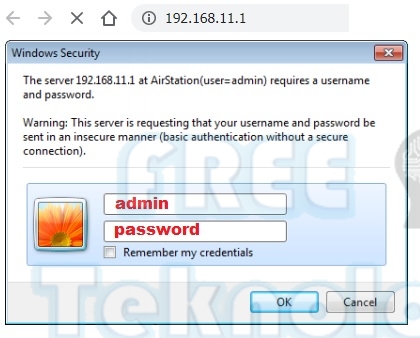
Şifre adımlarını geçmenizin ardından modem arayüz ekranı gelecektir. Bu ekranda modem kablolu ayarları WAN/LAN sekmesinden yapılacaktır.
WAN / LAN: Internet bağlantı noktası ve LAN bağlantı noktalarının yapılandırma ekranını görüntüler. Wireless (Kablosuz):Kablosuz ayarları için yapılandırma ekranını görüntüler. Firewall (Güvenlik Duvarı):Güvenlik duvarı için yapılandırma ekranını görüntüler. Games / Apps (Yerel Ağ Yapılandırması):Oyunlar ve uygulamalar için bağlantı noktalarını açmaya yarayan yapılandırma ekranını görüntüler. Admin (Yönetici Yapılandırması): Yönetim ayarları için yapılandırma ekranını görüntüler. Diagnostic (Tanılama):AirStation’ın durumunu görüntüler. Easy Setup (Kolay Kurulum): AirStation’ın ağ ayarlarını otomatik olarak kolay yapılandırmanızı sağlar. Mode (Çalışma Modu):Bu, AirStation’ın çalışma modunu belirtir. Internet AirStation için WAN tarafı sistem bilgilerini görüntüleyin. Check Connection (Bağlantıyı Denetle):AirStation’ın Internet’e düzgün şekilde bağlı olup olmadığını denetlemek için tıklatın. Refresh (Yenile): Geçerli ekranı yenilemek için tıklatın. Wireless (Kablosuz):Geçerli kablosuz ayarlarını görüntüler.
AOSS Setup (AOSS Kurulumu):AOSS yapılandırma ekranını görüntülemek için bunu tıklatın. WPS Setup (WPS Kurulumu):WPS yapılandırma ekranını görüntülemek için bunu tıklatın. Eco Mode (ECO Modu): Geçerli eco Modu durumunu görüntüler. Network Services (Ağ Hizmetleri):LAN tarafında ağdan sağlanan bilgilerle ilgili ağ aygıtlarının listesini görüntüler.
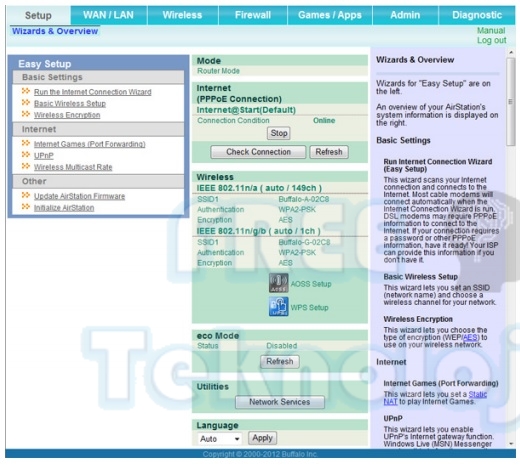
tıklayınız. Açılan ekranda name of connection alanına servis sağlayıcı adınızı yazınız. Username Password alanına servis sağlayıcınızdan almış olduğunuz kullanıcı adı ve şifre bilgilerinizi yazınız. Kullanıcı adınızın sonunda servis sağlayıcılarına göre değişkenlik gösteren @domain adınızı yazmayı unutmayınız.
Tüm Servis Sağlayıcılara Ait Domain Adreslerine Buradan Ulaşabilirsiniz
Yukarıdaki işlemlerin ardından ayarlarınızın kaydedilmesi için en alt bölümde yer alan APPLY butonuna basınız.
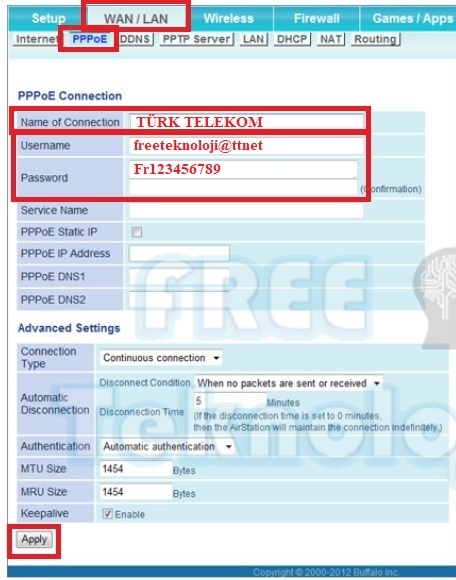
BUFFALO AS N300 KABLOSUZ MODEM AYARLARI NASIL YAPILIR?
Modemin kablosuz ayarları için ana sayfada yer alan Wireless menüsüne tıklayınız. Basic(11a/g/b) menüsüne tıklayınız. Açılan ekranda SSID bölümünde kablosuz ağlarda görmek istediğiniz bir ağ adı belirleyiniz. Authentication bölümünde güvenlik modu olarak WPA2/PSK seçiniz. Encryption bölümünde AES seçiniz. WPA-PSK bölümünde en az 8 haneli içerisinde 1 büyük 1 de küçük harflerden oluşacak şekilde bir kablosuz ağ şifresi belirleyiniz. İşlemlerinizin ardından ayarlarınızın kaydedilmesi için “APPLY” butonuna basınız.
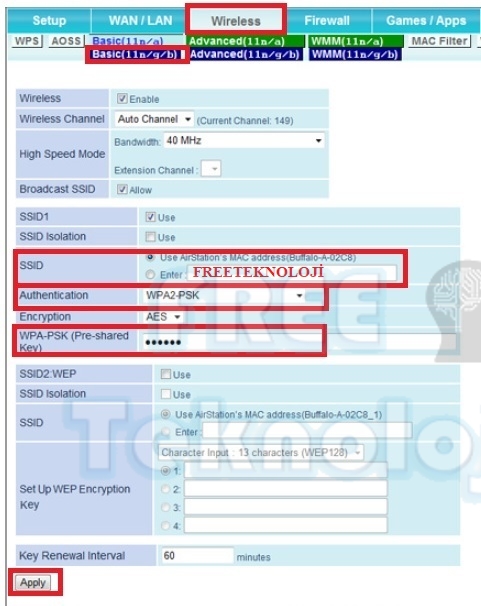
TÜM BUFFALO, AS N300, WHR-300HP2, WHR-600D Modemlere ait kurulum aşamalarını bu şekilde gerçekleştirebilirsiniz. Web arayüz ekranlarınızı kapatarak internete bağlanabilirsiniz.
